 Tutoriel système
Tutoriel système
 Série Windows
Série Windows
 Apprenez à configurer DNS et vous proposez des didacticiels de configuration DNS
Apprenez à configurer DNS et vous proposez des didacticiels de configuration DNS
Apprenez à configurer DNS et vous proposez des didacticiels de configuration DNS
L'adresse DNS est une base de données distribuée sur Internet qui mappe les noms de domaine et les adresses IP les uns aux autres. Elle permet aux utilisateurs d'accéder à Internet plus facilement. Parfois, le DNS ne peut pas être obtenu et ne peut parfois être défini que manuellement. entraînera l'impossibilité d'accéder à Internet. Problème, à ce moment, vous devez modifier le DNS pour l'obtenir automatiquement. Ensuite, l'éditeur vous présentera le fonctionnement des paramètres DNS.
La configuration du DNS est relativement peu familière à tout le monde, car elle est rarement mentionnée car les ordinateurs obtiennent généralement le DNS automatiquement par défaut et ne nécessitent pas que nous le configurions. Cependant, vous avez dû entendre que les ordinateurs peuvent accéder à QQ mais ne peuvent pas ouvrir les pages Web. Eh bien, ceux-ci sont également liés aux paramètres DNS. Désormais, l'éditeur partagera avec vous les conseils pour configurer le DNS.
Comment configurer DNS
Trouvez "Exécuter" dans "Démarrer" (ou directement [Win]+[R]), puis entrez "cmd"
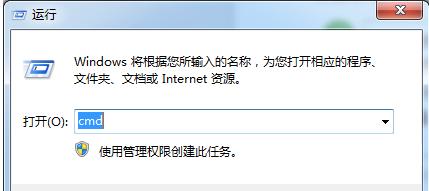
Nom de domaine Image-1
Entrez dans l'interface d'opération de l'administrateur :
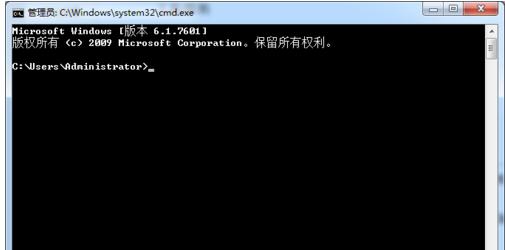
Set dns Figure-2
Entrez la commande dans l'interface de l'administrateur : ipconfig/all et appuyez sur Entrée pour confirmer
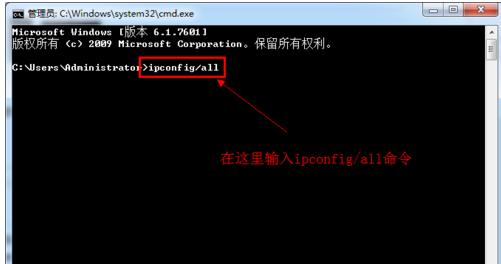
Nom de domaine Figure- 3
La configuration IP de Windows s'affichera, où vous pourrez voir l'adresse de notre serveur DNS.
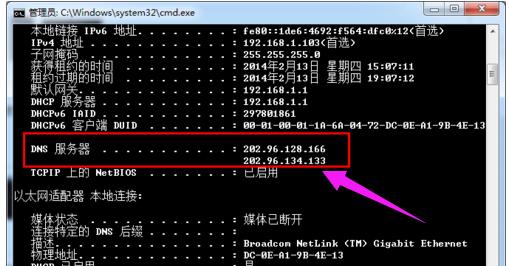
Diagramme du nom de domaine-4
Si vous êtes connecté à un routeur, vous pouvez également vérifier l'adresse de votre serveur DNS via le routeur. Entrez l'adresse 192.168.1.1 dans le navigateur pour afficher la connexion du routeur. boîte de dialogue, qui est généralement le compte par défaut du routeur. Le mot de passe est : admin (peut être modifié après la connexion).
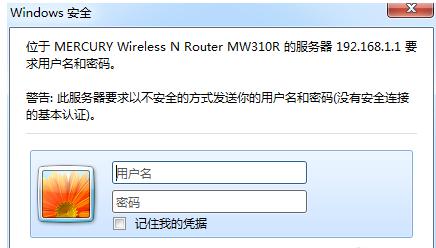
Carte des noms de domaine-5
Après nous être connectés au routeur, nous pouvons voir l'adresse du serveur DNS sur la page d'accueil.

dns photo-6
Cliquez sur l'icône de connexion dans le coin inférieur droit de l'ordinateur et sélectionnez "Ouvrir le Centre Réseau et Partage",
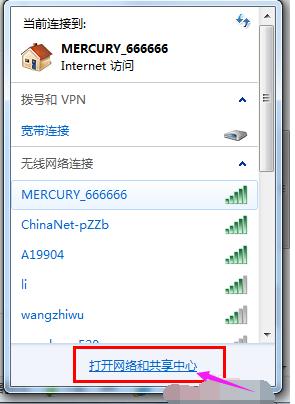
Nom de domaine photo-7
Bien sûr, vous pouvez également le contrôler "Réseau et Internet" dans le panneau et entrer "Centre de réseau et de partage ouvert":
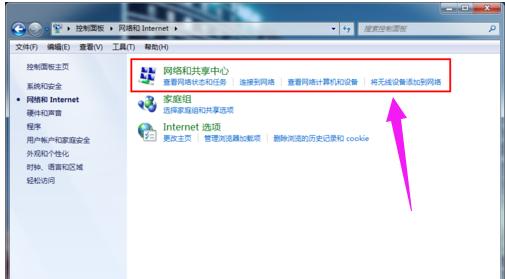
dns Figure-8
Après avoir entré "Centre de réseau et de partage",
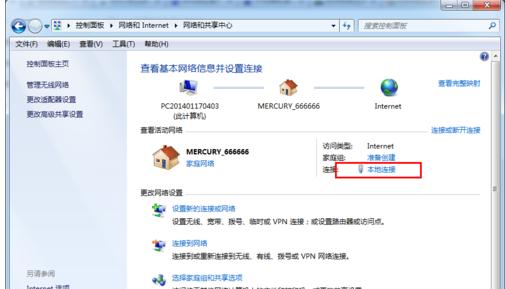
dns Figure- 9
Cliquez à nouveau sur « Connexion au réseau local » pour accéder à la boîte de dialogue « Statut de connexion au réseau local » :
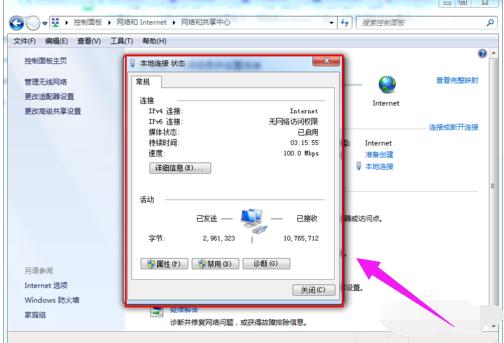
Définir le DNS Figure-10
Cliquez sur le Option « Propriétés » dans la boîte de dialogue « État de la connexion au réseau local » pour faire apparaître la boîte de dialogue des propriétés de connexion locale :
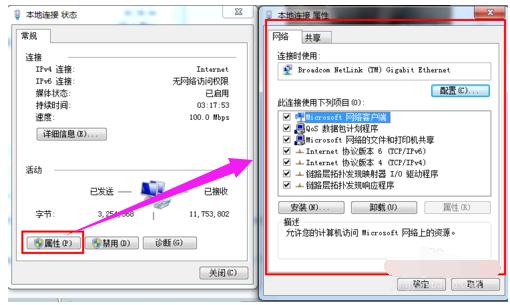
Diagramme du système de noms de domaine-11
Sélectionnez « Internet Protocol Version 4 (ICP/iPv4) » dans la boîte de dialogue Propriétés de connexion au réseau local, double-cliquez sur cette dernière pour sélectionner les propriétés ci-dessous, puis entrez dans la boîte de dialogue « Internet Protocol Version 4 (ICP/iPv4) Properties » ", ici Vous pouvez modifier les paramètres DNS à l'intérieur.
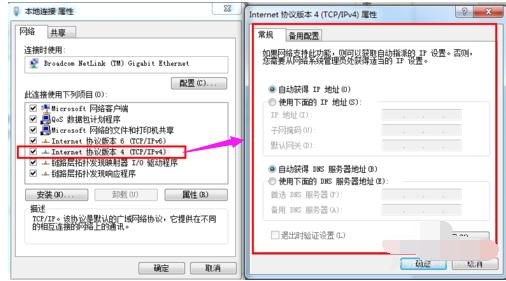
Définir le DNS Figure 12
Vous pouvez modifier l'adresse DNS dans la boîte de dialogue "Propriétés du protocole Internet version 4", sélectionnez "Utiliser l'adresse du serveur DNS suivante", puis l'adresse DNS devient modifiable , puis remplissez l'adresse DNS que nous avons vérifiée et confirmée.
Serveur DNS préféré (P) 202.96.128.166
Serveur DNS alternatif (A) 202.96.134.133
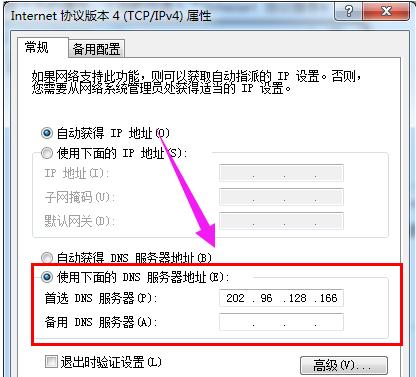
Diagramme du système de noms de domaine-13
Ce qui précède est le fonctionnement des paramètres DNS.
Ce qui précède est le contenu détaillé de. pour plus d'informations, suivez d'autres articles connexes sur le site Web de PHP en chinois!

Outils d'IA chauds

Undresser.AI Undress
Application basée sur l'IA pour créer des photos de nu réalistes

AI Clothes Remover
Outil d'IA en ligne pour supprimer les vêtements des photos.

Undress AI Tool
Images de déshabillage gratuites

Clothoff.io
Dissolvant de vêtements AI

AI Hentai Generator
Générez AI Hentai gratuitement.

Article chaud

Outils chauds

Bloc-notes++7.3.1
Éditeur de code facile à utiliser et gratuit

SublimeText3 version chinoise
Version chinoise, très simple à utiliser

Envoyer Studio 13.0.1
Puissant environnement de développement intégré PHP

Dreamweaver CS6
Outils de développement Web visuel

SublimeText3 version Mac
Logiciel d'édition de code au niveau de Dieu (SublimeText3)
 Comment résoudre l'erreur du serveur DNS Win11
Jan 10, 2024 pm 09:02 PM
Comment résoudre l'erreur du serveur DNS Win11
Jan 10, 2024 pm 09:02 PM
Nous devons utiliser le DNS correct lors de la connexion à Internet pour accéder à Internet. De la même manière, si nous utilisons des paramètres DNS incorrects, cela entraînera une erreur du serveur DNS. À ce stade, nous pouvons essayer de résoudre le problème en sélectionnant d'obtenir automatiquement le DNS dans les paramètres réseau. solutions. Comment résoudre l'erreur du serveur DNS du réseau Win11. Méthode 1 : Réinitialiser le DNS 1. Tout d'abord, cliquez sur Démarrer dans la barre des tâches pour entrer, recherchez et cliquez sur le bouton icône « Paramètres ». 2. Cliquez ensuite sur la commande d'option "Réseau et Internet" dans la colonne de gauche. 3. Recherchez ensuite l'option « Ethernet » sur la droite et cliquez pour entrer. 4. Après cela, cliquez sur "Modifier" dans l'attribution du serveur DNS et définissez enfin DNS sur "Automatique (D
 Correctif : erreur de mise à jour de Windows 11 0x80072ee7
Apr 14, 2023 pm 01:31 PM
Correctif : erreur de mise à jour de Windows 11 0x80072ee7
Apr 14, 2023 pm 01:31 PM
Certaines mises à jour de Windows 11 peuvent entraîner des problèmes et des versions plus volumineuses entraînant des erreurs de performances. Par exemple, si vous ne corrigez pas l’erreur de mise à jour 0x80072ee7, votre ordinateur pourrait se comporter de manière erratique. Il se déclenche dans différentes situations et sa résolution dépend de la raison du problème. Parfois, les utilisateurs signalent que ce problème se produit lors de l'installation de certaines mises à jour Windows. Naviguez sans notifications de sécurité aléatoires ni erreurs système. Si cela se produit, votre ordinateur peut contenir des programmes indésirables ou des logiciels malveillants. Les raisons derrière les erreurs varient, allant des problèmes d'antivirus à d'autres logiciels interférant avec les mises à jour Windows. Comment se produisent les erreurs de mise à jour Windows ? Si 0x apparaît lors de la navigation
 Comment attribuer plusieurs adresses IP sur une seule carte LAN sous Windows 10/11
May 30, 2023 am 11:25 AM
Comment attribuer plusieurs adresses IP sur une seule carte LAN sous Windows 10/11
May 30, 2023 am 11:25 AM
Il est parfois nécessaire d'attribuer plusieurs adresses à une seule carte LAN. Par exemple, si vous devez exécuter plusieurs sites Web avec des adresses IP uniques ou lier des applications à différentes adresses IP, etc. Si vous réfléchissez à la manière d'attribuer plusieurs adresses à une seule carte d'interface réseau ou carte LAN, cet article vous aidera à y parvenir. Suivez les étapes ci-dessous jusqu’à la fin et ce sera fait. Alors commençons ! Attribuez plusieurs adresses IP à une carte LAN Étape 1 : utilisez les touches Windows+R ensemble pour ouvrir l'invite d'exécution et tapez ncpa.cpl, puis appuyez sur la touche Entrée pour ouvrir la fenêtre Connexion réseau. Étape 2 : Faites un clic droit sur l’option Ethernet ou WiFi de votre carte réseau et cliquez sur Propriétés. Étape 3 : à partir de la fenêtre Propriétés
 Comment résoudre le code d'erreur Steam 105 Impossible de se connecter au serveur ?
Apr 22, 2023 pm 10:16 PM
Comment résoudre le code d'erreur Steam 105 Impossible de se connecter au serveur ?
Apr 22, 2023 pm 10:16 PM
Steam est une bibliothèque de jeux populaire. Il permet à ses utilisateurs de jouer à des jeux et de télécharger des jeux sur leurs comptes Steam. Puisqu'il s'agit d'une bibliothèque basée sur le cloud, elle permet aux utilisateurs d'utiliser n'importe quel ordinateur et de stocker de nombreux jeux dans la mémoire limitée de l'ordinateur. Ces fonctionnalités le rendent très populaire parmi la communauté des joueurs. Cependant, de nombreux joueurs ont signalé avoir vu le code d'erreur suivant dans leurs systèmes. Code d'erreur 105 - Impossible de se connecter au serveur. Erreur du serveur peut-être hors ligne. Cette erreur se produit principalement en raison de problèmes de connexion. Lorsque vous voyez ce problème sur votre système, essayez les correctifs généraux suivants et vérifiez si le problème est résolu. Redémarrez votre routeur. Redémarrez votre système. Vous voyez toujours un problème ? Ne t'inquiète pas
 Comment corriger les vitesses de téléchargement des Xbox Series S/X, réduire le ping et le décalage
Apr 16, 2023 pm 04:49 PM
Comment corriger les vitesses de téléchargement des Xbox Series S/X, réduire le ping et le décalage
Apr 16, 2023 pm 04:49 PM
Les consoles Xbox se sont considérablement améliorées au fil des ans. Au fil des années, les jeux ont évolué avec des fonctionnalités réalistes dont les joueurs ne semblent pas se lasser. Jouer à vos jeux préférés sur Xbox peut être une expérience complètement captivante. Cependant, en utilisant parfois ces fonctionnalités avancées, nous nous retrouvons avec des problèmes de décalage ou de ping si la vitesse Internet n'est pas très bonne. Parfois, nous souhaitons que les jeux soient téléchargés plus rapidement. Aujourd'hui, des jeux comme Forza Horizon 5 et Mortal Kombat nécessitent plus de 100 Go de RAM. Le téléchargement de tels jeux peut prendre beaucoup de temps si nous ne disposons pas des paramètres Internet appropriés pour nous aider. Méthode 1 : Réussir
 Comment modifier les paramètres DNS sur Windows 11
May 01, 2023 pm 06:58 PM
Comment modifier les paramètres DNS sur Windows 11
May 01, 2023 pm 06:58 PM
Votre FAI est configuré pour fournir un système de noms de domaine (DNS) par défaut lors de la configuration de votre connexion Internet. Cela pose diverses menaces de sécurité et ralentit Internet, les serveurs DNS doivent donc être attribués manuellement. Parcourez ce guide détaillé pour savoir comment modifier les paramètres DNS sur votre ordinateur Windows 11 et protéger votre présence en ligne. Comment modifier les paramètres DNS sur Windows 11 ? 1. Utilisation de l'application Paramètres Utilisez le raccourci + pour accéder à l'application Paramètres. WindowsJe sélectionne Réseau et Internet dans la barre latérale gauche, puis Wi-Fi ou Ethernet à droite, en fonction de votre connexion Internet. Faites défiler vers le bas et sélectionnez Propriétés matérielles. Recherchez le paramètre d'attribution du serveur DNS et cliquez dessus
 Correctif : problème de serveur DNS qui ne répond pas dans Windows 11
Jun 01, 2023 pm 04:52 PM
Correctif : problème de serveur DNS qui ne répond pas dans Windows 11
Jun 01, 2023 pm 04:52 PM
Lorsque les utilisateurs de Windows ne parviennent pas à parcourir ou à charger des pages Web sur le navigateur de leur système, ils pensent à tous les facteurs qui peuvent provoquer ce problème. Bien que de nombreux utilisateurs de Windows résolvent ce problème sur leurs systèmes, un message d'erreur indiquant « Le serveur DNS ne répond pas » s'affiche et les utilisateurs ne savent pas comment résoudre ce problème pour utiliser une connexion Internet stable. Nous avons trouvé une solution dans cet article qui résoudra sûrement ce problème. Cependant, essayez ces solutions au préalable – essayez de redémarrer votre routeur et vérifiez si cela est à l’origine du problème. Changez les applications du navigateur. Cela dit, si vous utilisez le navigateur Microsoft Edge, fermez-le et ouvrez Google
 Comment définir le DNS dans Win10
Feb 29, 2024 pm 08:04 PM
Comment définir le DNS dans Win10
Feb 29, 2024 pm 08:04 PM
Vraisemblablement, de nombreux utilisateurs veulent savoir comment modifier le DNS dans le système Win10 après avoir connu les avantages de la modification du DNS. L'éditeur a trouvé ici deux méthodes différentes, examinons donc les étapes spécifiques dans l'article. Comment configurer DNS dans Win10 Réponse : Il existe 2 manières différentes au total. La première méthode : Ajuster la configuration DNS via l'interface des paramètres réseau 1. Cliquez sur le logiciel d'application « Paramètres » dans le système d'exploitation Windows. 2. La prochaine chose qui apparaît ici est le module fonctionnel « Réseau et Internet » sur le côté gauche des « Paramètres ». 3. Sur l'écran « Réseau et Internet » au centre de l'écran de droite, vous devez choisir d'utiliser « Ethernet » ou « Wi-Fi » selon l'environnement réseau actuel. 4. L'interface d'introduction détaillée de la connexion réseau est vaste.





